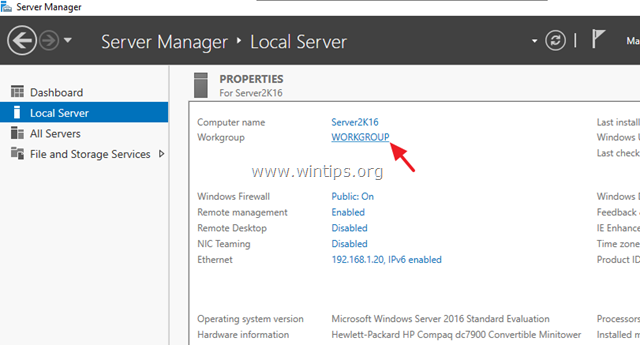Tabla de contenido
Hoy, uno de mis clientes me informó de que no podía imprimir en la impresora de red debido al siguiente error: " Windows no puede conectarse a la impresora. La operación falló con el error 0x00000006". Primero probé a reiniciar Windows y a reiniciar el servicio de spooler sin éxito. Luego probé a quitar y volver a instalar los drivers de la impresora. En esta prueba, el ordenador ve y se conecta a la impresora compartida con normalidad (instala los drivers sin problemas), pero cuando el usuario intenta imprimir desde cualquier aplicación, obtiene el mismo error de Windows: Print o peración falló con el error 0x00000006.
Finalmente encontré la siguiente solución para arreglar el problema de la impresora "0x00000006":

Cómo solucionar el error 0x00000006 de la operación de impresión al imprimir.
Paso 1. Desinstalar el controlador actual de la impresora.
Este paso es opcional. Desinstale los controladores de la impresora de red a la que no puede conectarse, si los ha instalado previamente.
1. Para ello, vaya a:
- Windows 7 y Vista: Inicio > Panel de control Windows XP: Inicie > Ajustes > Panel de control

- Windows 8 y 8.1:
- Prensa " Windows ”
 + " R " para cargar el Ejecutar Escriba " panel de control" y pulse Entre en .
+ " R " para cargar el Ejecutar Escriba " panel de control" y pulse Entre en .

2. Haga doble clic para abrir Dispositivos e impresoras.
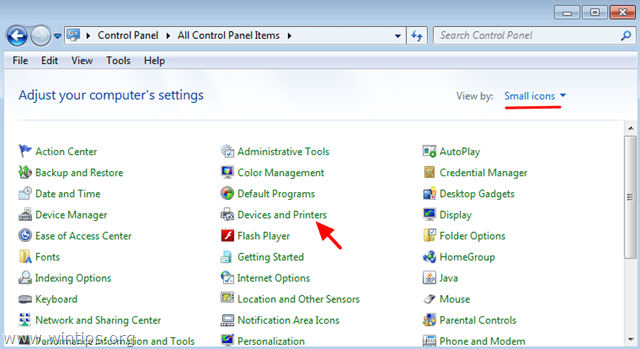
3. Haga clic con el botón derecho en la impresora de red (problemática) y seleccione Quitar el dispositivo .
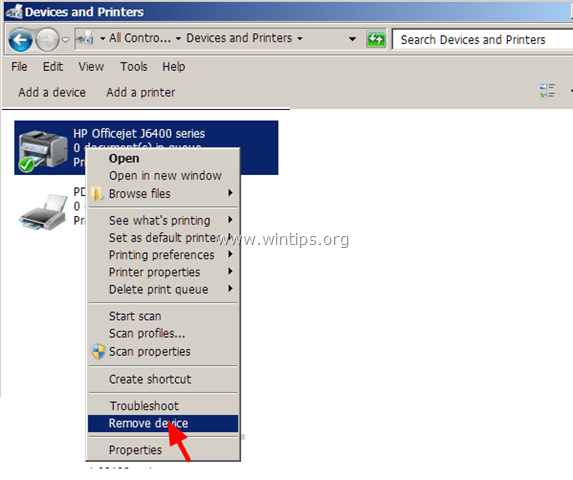
Paso 2. Añadir la impresora de red como local.
1. En la ventana de Dispositivos e Impresoras, seleccione Añadir una impresora .
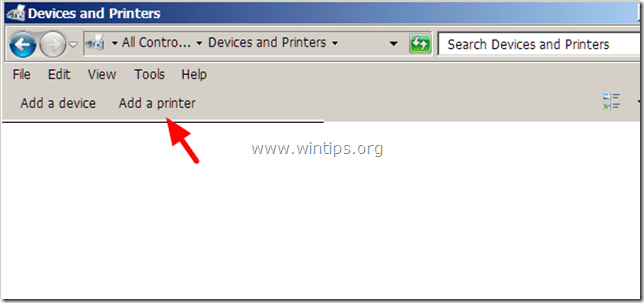
2. En el Añadir impresora seleccione Añadir una impresora local .
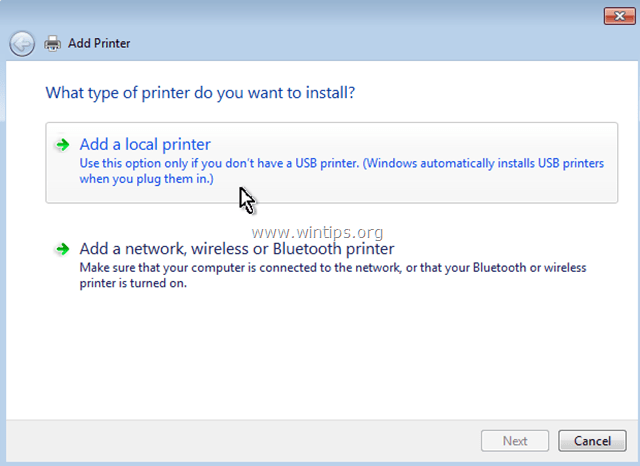
3. En la siguiente ventana, seleccione Crear un nuevo puerto y asegúrese de que el tipo de puerto es Puerto local Entonces elija Siguiente .
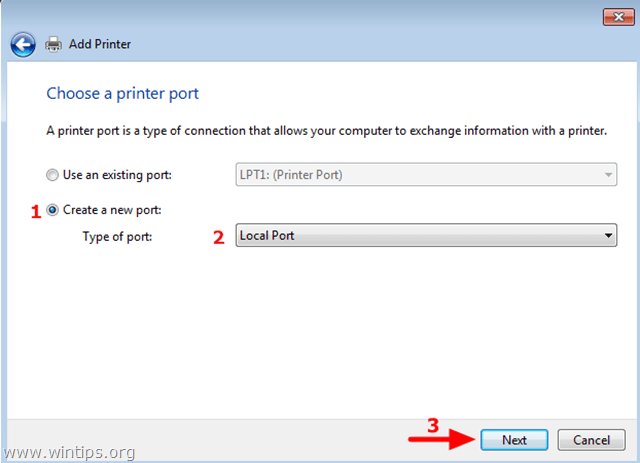
4. En la ventana emergente, como nombre de puerto, escriba la ruta de red y el nombre de la impresora de red con el siguiente formato y pulse OK :
\\Nombre de la computadora Nombre de la impresora
Dónde: Nombre del ordenador es el nombre de la estación de trabajo a la que está conectada la impresora y el Nombre de la impresora es el nombre compartido de la impresora.
Por ejemplo, si el nombre del ordenador es " Estación1" y el nombre compartido de la impresora es " HPJ6400" entonces tienes que escribir " \\Estación1\HPJ6400 ".
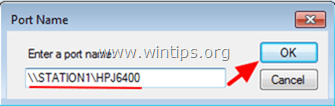
5. Continúe instalando los controladores de la impresora. *
* Aviso: Si sigue recibiendo el error " Windows no puede conectarse a la impresora. La operación falló con el error 0x00000006 " cuando intente añadir la impresora de red, entonces siga las instrucciones del paso 3 antes de añadir la impresora.
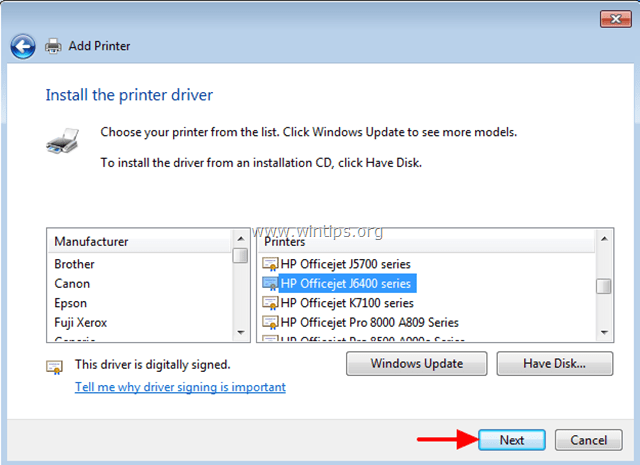
6. Cuando termine, intente imprimir en su impresora.
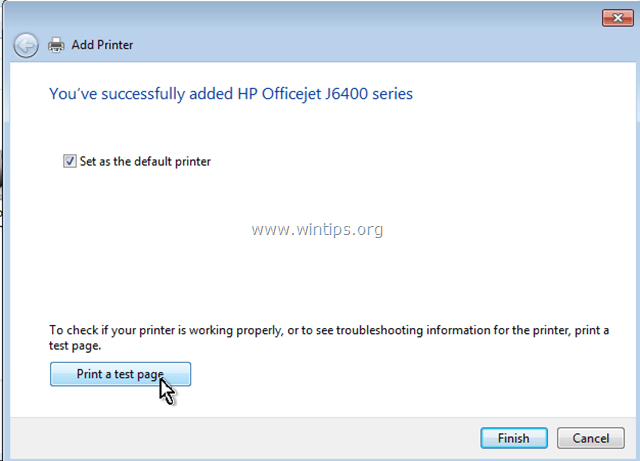
Ahora, debería imprimir sin problemas, pero si todavía se encuentra con el mismo problema de la impresora (error 0x00000006), siga las instrucciones del paso 3 de abajo.
Paso 3. Eliminar la(s) clave(s) de registro no válida(s).
Este paso es opcional, sólo tienes que seguir las instrucciones que aparecen en él, sólo si sigues encontrando errores cuando intentas imprimir.
Abra el editor del Registro. Para ello:
1. Pulse simultáneamente la tecla " Ganar ”  + " R " para cargar el Ejecutar cuadro de diálogo.
+ " R " para cargar el Ejecutar cuadro de diálogo.
2. Tipo regedit y pulse Entre en para abrir el Editor del Registro.

IMPORTANTE: Antes de continuar, primero haz una copia de seguridad de tu registro. Para ello:
- Desde el menú principal, vaya a Archivo & seleccionar Exportar .

- Especifique una ubicación de destino (por ejemplo, su Escritorio ), dar un nombre de archivo al archivo de registro exportado (por ejemplo, " RegistryUntouched "), seleccione en Gama de exportación: Todos y pulse Ahorra.

3. Después de hacer una copia de seguridad de su registro, navegue (desde el panel izquierdo) hasta esta clave:
- HKEY_LOCAL_MACHINE\NSOFTWARE\NMicrosoftWindows NT\NCurrentVersion\NPrint\NProviders

4. En la clave de Proveedores, haga clic con el botón derecho del ratón y elimine el " Proveedores de impresión de renderizado del lado del cliente ".
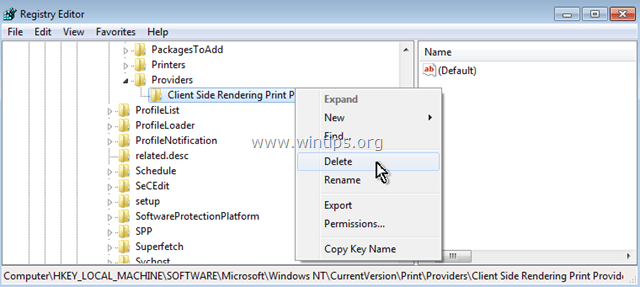
5. Reinicie su ordenador e intente imprimir de nuevo en su impresora.
¡Has terminado!

andy dawis
El blog de un administrador de sistemas sobre Windows